Publicité
Nous connaissons tous les avantages d'utiliser Amazon pour acheter des livres électroniques. Ils sont bon marché, la plupart des titres sont disponibles et ils se synchronisent sur toutes vos applications et appareils Kindle.
Mais beaucoup de gens ont aussi une collection personnelle d'ebooks. Il peut s'agir de livres que vous avez téléchargés gratuitement ou qu'un ami a partagés avec vous. Mais comment pouvez-vous accéder à ces livres sur vos ordinateurs ?
C'est simple: vous devez créer votre propre bibliothèque de livres électroniques basée sur le cloud à l'aide de Calibre.
Pourquoi utiliser Calibre ?
Les amateurs d'ebook n'ont pas beaucoup de choix en matière de logiciel de gestion d'ebook. De manière réaliste, Calibre est la seule application à considérer.
Ce n'est pas aussi agréable visuellement que la plupart des autres applications modernes que vous pourriez avoir sur votre système, mais cela fait le travail à merveille. Avec les colonnes personnalisables, vous pouvez choisir les métadonnées que vous souhaitez voir. Il existe également un téléchargeur de métadonnées et d'illustrations intégré. Vous pouvez même utiliser l'application pour importer des actualités sur votre liseuse.
Aucune de ces fonctionnalités de gestion ne serait disponible si vous accédiez à votre bibliothèque directement depuis l'application d'un fournisseur de stockage cloud.
Caliber est gratuit et disponible sur Windows, Mac et Linux.
Télécharger:Calibre (Libérer)
Quel fournisseur de cloud devriez-vous utiliser ?
Si vous souhaitez créer une bibliothèque de livres électroniques basée sur le cloud à laquelle vous pouvez accéder à partir de n'importe quel ordinateur de bureau, vous devez décider quel fournisseur de stockage cloud vous allez utiliser.
En vérité, peu importe celui que vous choisissez, tant qu'il répond à deux conditions préalables essentielles :
- Il a suffisamment d'espace pour contenir tous vos ebooks.
- Il dispose d'une application de bureau qui s'intègre au système de fichiers de votre système d'exploitation.
N'oubliez pas que bien que les fichiers de livres électroniques eux-mêmes soient petits, si vous avez téléchargé les illustrations des livres, vous constaterez peut-être que les fichiers sont plus volumineux que prévu.
La plupart des principaux fournisseurs de cloud, notamment Google Drive, OneDrive et Dropbox, ont intégré des applications de bureau.
Comment créer une bibliothèque de livres électroniques basée sur le cloud
Parcourons le processus de création une étape à la fois.
1. Télécharger une application de stockage en nuage
Pour commencer, téléchargez et installez l'application de bureau pour le fournisseur de stockage cloud que vous prévoyez d'utiliser. Toutes les applications des fournisseurs traditionnels sont gratuites et ont des versions disponibles pour Windows et Mac.
Télécharger:Google Drive | OneDrive | Boîte de dépôt (Libérer)
2. Déplacez votre bibliothèque de livres électroniques

Si vous n'avez pas de collection de livres électroniques existante, vous pouvez ignorer cette étape. Si vous avez une collection, vous devez la déplacer dans le cloud avant d'aller plus loin.
Tant que vous avez installé l'une des applications de bureau mentionnées précédemment, il s'agit d'un simple processus de glisser-déposer.
Pour gérer plus facilement votre bibliothèque à l'avenir, placez tous les livres dans un dossier parent appelé Ebooks, ou quelque chose de similaire.
Assurez-vous de laisser à votre machine suffisamment de temps pour synchroniser complètement tous les fichiers avant de continuer.
3. Point Calibre au Cloud Storage
Il est maintenant temps de dire à Calibre où trouver tous vos ebooks. Le processus diffère selon que vous avez déjà utilisé Calibre pour gérer vos livres électroniques dans leur ancien emplacement ou que vous créez une bibliothèque dans Calibre pour la première fois.
Pour les utilisateurs de Calibre pour la première fois :
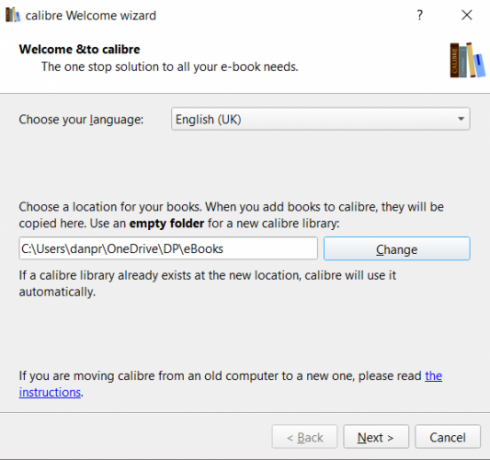
Si vous êtes un nouvel utilisateur et que vous installez Calibre pour la première fois, vous serez accueilli par l'assistant de bienvenue.
Sur le premier écran de l'assistant, vous serez invité à entrer l'emplacement de votre bibliothèque de livres électroniques. Frappé Changer puis accédez au dossier parent que vous venez de créer.
Cliquez maintenant Prochain, et Calibre vous demandera quelle liseuse vous utilisez. Faites votre sélection pour terminer le processus de configuration.
Pour les utilisateurs de Calibre existants :
Si vous utilisez déjà Calibre et qu'il recherche actuellement votre ancienne bibliothèque, il existe deux façons de diriger l'application vers le nouvel emplacement.
Tout d'abord, vous pouvez simplement forcer l'assistant de bienvenue à s'exécuter une deuxième fois et suivre le processus décrit ci-dessus.
Pour exécuter l'assistant de bienvenue, cliquez sur la petite flèche à côté du Préférences onglet, puis sélectionnez Exécuter l'assistant de bienvenue du menu. Calibre redémarrera et l'assistant apparaîtra.
Sinon, cliquez sur le Ebooks en haut de la fenêtre Calibre et choisissez Basculer/Créer une bibliothèque au menu.
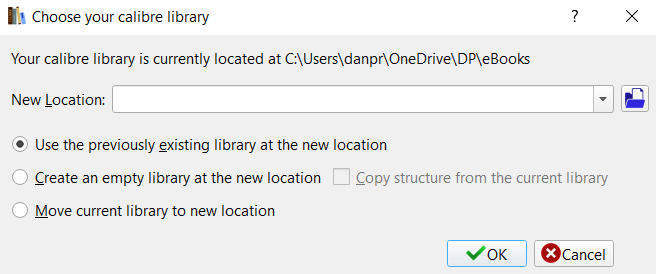
Dans la fenêtre contextuelle, assurez-vous de choisir Utiliser la bibliothèque existante au nouvel emplacement, et cliquez sur l'icône du fichier pour pointer Calibre sur votre disque de stockage cloud.
Lorsque vous êtes prêt, cliquez sur d'accord.
Quel que soit le procédé utilisé, le résultat sera le même. Calibre affichera votre bibliothèque de livres électroniques basée sur le cloud.
Ajouter de nouveaux livres à votre bibliothèque de livres électroniques
Lorsqu'il est temps d'ajouter d'autres livres à votre bibliothèque, vous pouvez le faire exactement de la même manière qu'auparavant avec une collection enregistrée localement :
- Clique sur le Ajouter des livres sur l'écran d'accueil de Calibre, puis choisissez l'option de menu la plus appropriée pour le contenu que vous ajoutez.
- Faites glisser et déposez des livres électroniques dans votre dossier cloud via l'explorateur de fichiers de votre système d'exploitation, puis redémarrez Calibre pour les faire apparaître.
Accéder à votre bibliothèque de livres électroniques à partir d'un appareil mobile
L'un des avantages de la configuration de votre bibliothèque de livres électroniques dans le cloud est que vous pouvez également accéder au contenu depuis votre téléphone ou votre tablette.
Installez simplement l'application correspondante pour votre fournisseur de cloud et parcourez votre contenu de la manière habituelle. Si vous envisagez de lire beaucoup sur votre téléphone ou votre tablette, vous devriez envisager d'installer une application de lecture de livres électroniques dédiée.
Améliorez votre expérience Calibre
Calibre est une application merveilleuse. Il ne vous permet pas seulement de créer une bibliothèque de livres électroniques dans le cloud, il est également bourré d'autres fonctionnalités utiles. Et il y a quelques superbes plugins Calibre pour les amateurs de livres électroniques Les 10 meilleurs plugins Calibre pour les amateurs de livres électroniquesVoici les meilleurs plugins Calibre que tous les amateurs de livres électroniques devraient utiliser et expliquent ce qu'ils font et comment ils fonctionnent. Lire la suite également.
À titre d'exemples, vous pouvez utiliser Calibre pour convertir de nouveaux ebooks dans un format différent Comment convertir automatiquement des livres électroniques au format Kindle lors de l'importation dans votre bibliothèqueCalibre a une autre astuce dans sa manche: il peut convertir automatiquement n'importe quel ebook au format MOBI du Kindle lorsque vous l'importez dans votre bibliothèque. Lire la suite , et à supprimer les DRM de chaque ebook que vous possédez Comment supprimer le DRM sur chaque ebook que vous possédezPersonne n'aime les DRM. Nous comprenons tous pourquoi il existe, mais cela ne signifie pas que nous sommes prêts à l'embrasser. Par conséquent, cet article explique comment supprimer le DRM de chaque livre électronique que vous possédez. Lire la suite .
Dan est un expatrié britannique vivant au Mexique. Il est le rédacteur en chef du site sœur de MUO, Blocks Decoded. À plusieurs reprises, il a été éditeur social, éditeur créatif et éditeur financier pour MUO. Vous pouvez le voir errer dans la salle d'exposition au CES de Las Vegas chaque année (personnes chargées des relations publiques, contactez-nous !), Et il fait beaucoup de sites en coulisses…

